win10电脑时间同步设置步骤 如何正确设置win10电脑开机时间同步
更新时间:2023-05-21 10:06:10作者:xiaoliu
win10电脑时间同步设置步骤,随着互联网时代的到来,时间同步已经越来越重要。在使用win10电脑时,正确设置开机时间同步也是必要的。因此如果您想确保您的电脑时间与标准时间一致,您需要了解如何正确的设置win10电脑开机时间同步。在本文中我们将向您介绍简单的步骤,帮助您正确设置win10电脑时间同步。
解决方法:
1、在Windows10系统,右键点击桌面上的开始按钮,在弹出的菜单中点击“设置”菜单项。
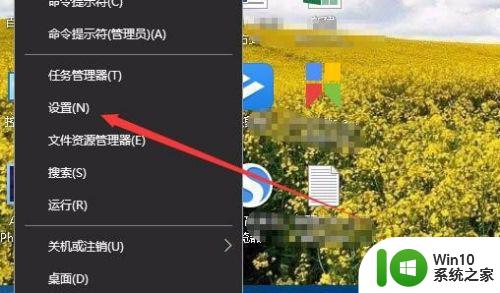
2、接下来在打开的Windows设置窗口中,点击“时间和语言”图标。
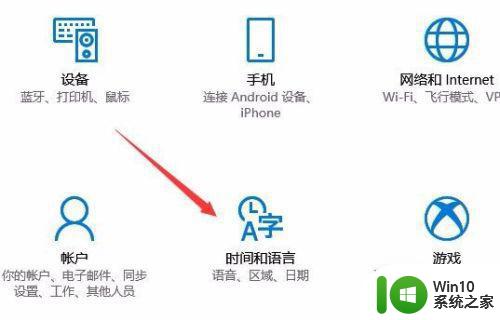
3、在打开的Windows设置窗口中,点击左侧边栏的日期和时间菜单项。
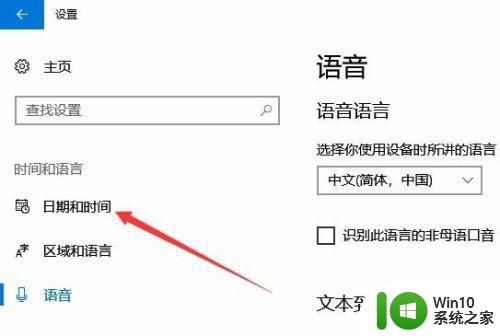
4、在右侧打开的窗口中找到“日期和时间”的设置项,把“自动设置时间”下面的开关设置为开即可。
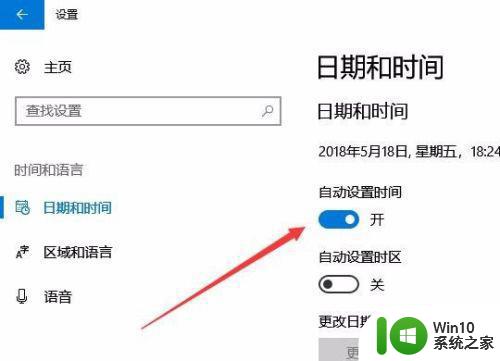
正确设置电脑开机时间同步很重要,它保证了电脑时间的准确性,防止了因时间不同步造成的诸如文件时间戳不正确等问题。设置步骤也很简单:找到“日期和时间”设置,开启“自动设置时间”和“自动设置时区”,然后重启电脑即可。这样就能确保电脑与网络时间同步,准确地显示当前时间和日期。
win10电脑时间同步设置步骤 如何正确设置win10电脑开机时间同步相关教程
- win0时间同步设置的方法 win10怎么设置时间同步
- 让win10时间保持同步的方法 win10时间同步设置方法
- win10电脑时间怎么调整 Win10系统时间同步设置方法
- win10设置同步网络时间的步骤 win10自动同步网络时间的设置方法
- win10系统时间不同步怎么办 win10时间同步服务怎么同步不了
- win10电脑右下角时间不同步如何调整 win10电脑时间不同步怎么办
- win10如何自动同步时间 win10手动同步时间的方法
- win10无法同步时间怎么办 win10同步时间失败如何修复
- win10系统时间无法进行同步怎么办 win10无法同步时间如何解决
- win10电脑时间出错如何解决 如何修复Windows 10时间同步错误
- win10同步时间失败的处理方法 win10同步时间失败怎么解决
- win10桌面待机时间设置步骤 如何延长win10桌面待机时间
- 蜘蛛侠:暗影之网win10无法运行解决方法 蜘蛛侠暗影之网win10闪退解决方法
- win10玩只狼:影逝二度游戏卡顿什么原因 win10玩只狼:影逝二度游戏卡顿的处理方法 win10只狼影逝二度游戏卡顿解决方法
- 《极品飞车13:变速》win10无法启动解决方法 极品飞车13变速win10闪退解决方法
- win10桌面图标设置没有权限访问如何处理 Win10桌面图标权限访问被拒绝怎么办
win10系统教程推荐
- 1 蜘蛛侠:暗影之网win10无法运行解决方法 蜘蛛侠暗影之网win10闪退解决方法
- 2 win10桌面图标设置没有权限访问如何处理 Win10桌面图标权限访问被拒绝怎么办
- 3 win10关闭个人信息收集的最佳方法 如何在win10中关闭个人信息收集
- 4 英雄联盟win10无法初始化图像设备怎么办 英雄联盟win10启动黑屏怎么解决
- 5 win10需要来自system权限才能删除解决方法 Win10删除文件需要管理员权限解决方法
- 6 win10电脑查看激活密码的快捷方法 win10电脑激活密码查看方法
- 7 win10平板模式怎么切换电脑模式快捷键 win10平板模式如何切换至电脑模式
- 8 win10 usb无法识别鼠标无法操作如何修复 Win10 USB接口无法识别鼠标怎么办
- 9 笔记本电脑win10更新后开机黑屏很久才有画面如何修复 win10更新后笔记本电脑开机黑屏怎么办
- 10 电脑w10设备管理器里没有蓝牙怎么办 电脑w10蓝牙设备管理器找不到
win10系统推荐
- 1 萝卜家园ghost win10 32位安装稳定版下载v2023.12
- 2 电脑公司ghost win10 64位专业免激活版v2023.12
- 3 番茄家园ghost win10 32位旗舰破解版v2023.12
- 4 索尼笔记本ghost win10 64位原版正式版v2023.12
- 5 系统之家ghost win10 64位u盘家庭版v2023.12
- 6 电脑公司ghost win10 64位官方破解版v2023.12
- 7 系统之家windows10 64位原版安装版v2023.12
- 8 深度技术ghost win10 64位极速稳定版v2023.12
- 9 雨林木风ghost win10 64位专业旗舰版v2023.12
- 10 电脑公司ghost win10 32位正式装机版v2023.12